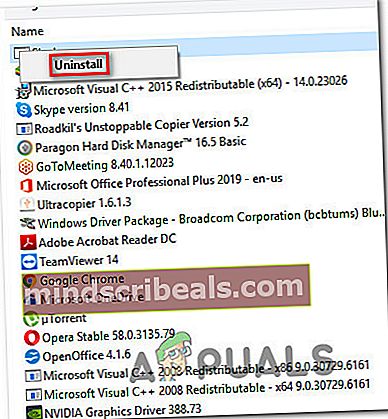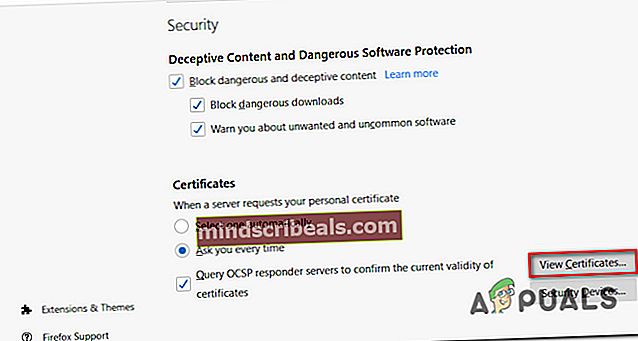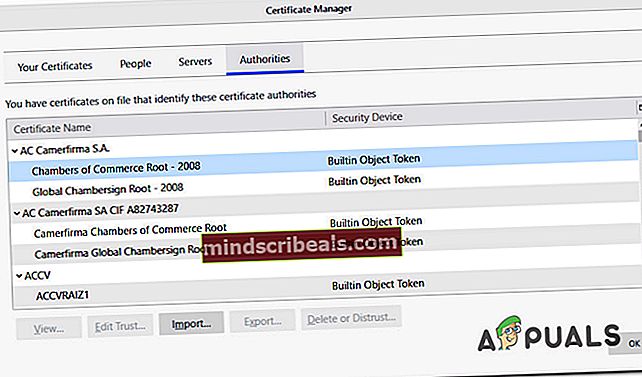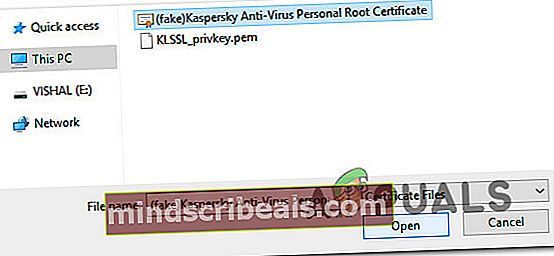Popravek: Sec_Error_Cert_Signature_Algorithm_Disabled
Nekateri uporabniki vidijo Koda napake: sec_error_cert_signature_algorithm_disabledko poskušate obiskati določena spletna mesta iz njihovega brskalnika FireFox. Najbolj prizadeti uporabniki poročajo, da se je težava začela nenadoma pojavljati - pred tem je bilo mogoče spletne strani obiskovati brez težav. Poročali so, da se težava pojavlja v računalnikih z operacijskim sistemom Windows in Mac.

Kaj povzročanapaka sec_error_cert_signature_algorithm_disabled ’?
To posebno težavo smo raziskali tako, da smo si ogledali različna poročila uporabnikov in strategije popravil, ki so jih uporabili najbolj prizadeti uporabniki, da bi rešili težavo. Glede na to, kar smo zbrali, obstaja več pogostih krivcev, za katere je znano, da sprožijo to posebno napako:
- Napako povzročajo vmesno potrdilo in izjeme - Številnim prizadetim uporabnikom je težavo uspelo rešiti z urejanjem mape profila Firefox, da ne bi upoštevali potrdil in izjem, ki bi lahko povzročale težavo. To najlažje naredite tako, da izbrišete cert_override.txt in uredite datoteko cert9.db ali cert8.db.
- Aplikacija Adware povzroča varnostni poziv - To sporočilo o napaki lahko sproži tudi aplikacija E-rewards Notify App in nekaj drugih aplikacij, ki služijo kot fronte za oglaševalsko programsko opremo. Če je ta scenarij uporaben, jih lahko izsledite in odstranite iz sistema.
- Okužba z zlonamerno programsko opremo - Kot se je izkazalo, so tudi ugrabitelji brskalnikov sprožili to posebno sporočilo o napaki. V tem primeru naj bi težavo odpravili s pomočjo posebnega varnostnega skenerja za odstranjevanje okužbe z zlonamerno programsko opremo in ponovna namestitev Firefoxa.
- Filtriranje HTTPS je omogočeno v Avastu - Avast ima dolgo zgodovino metanja lažnih pozitivnih rezultatov s Firefoxom zaradi navade pošiljanja podrobnosti o povezavi IIRC. V tem primeru bi onemogočanje iskanja HTTPS moralo preprečiti, da bi se lažni pozitivni učinki znova prikazovali.
- Potrdilo Kaspersky Root Antivirus v Firefoxu ni nameščeno - Če uporabljate 64-bitno različico FireFoxa v povezavi s programom Kaspersky, obstaja verjetnost, da se težava pojavlja, ker v vaši namestitvi Firefoxa manjka protivirusno korensko potrdilo. V tem primeru bi težavo morali rešiti s hitrim odhodom v meni Potrdila.
Če se trenutno trudite rešiti to težavo s Firefoxom, boste v tem članku našli nekaj korakov za odpravljanje težav, ki so jih drugi uporabniki v podobnem položaju uspešno uporabili za odpravo težave. Spodnje metode so razvrščene po učinkovitosti in resnosti, zato jih upoštevajte, dokler ne naletite na rešitev, ki v vašem primeru reši težavo.
1. način: Preimenovanje cert.db in brisanje cert_override.txt
Več prizadetih uporabnikov je poročalo, da je bila težava rešena po preimenovanju vcert8.db ali cert9.db in brisanje datoteke cert_override.txt iz mape profila Firefox. Ta operacija bo odstranila vmesna potrdila in izjeme, ki jih Firefox trenutno shranjuje, kar bi moralo razrešiti datotekosec_error_cert_signature_algorithm_disablednapaka.
Tu je kratek vodnik, kako to storiti:
- Odprite Firefox in kliknite Ukrepanje v zgornjem desnem kotu zaslona. Nato kliknite Pomoč, in izberite Informacije o odpravljanju težav iz novega menija.
- Na zaslonu z informacijami o odpravljanju težav kliknite Odpri mapo gumb, povezan z Profil mapo.
- Ko ste v notranjosti, ste trenutno v profilu Firefox, nadaljujte in zaprite aplikacijo FireFox, da bomo lahko izvajali spremembe.
- Ko je Firefox zaprt, z desno miškino tipko kliknite cert9.db ali cert8.db (odvisno od različice Firefox, ki ste jo namestili) in izberite Preimenuj. Nato dodajte ».star'Po razširitvi' .db 'in zadetek Enter da shranite spremembe. To bo brskalniku naročilo, naj trenutne datoteke zbirke podatkov ne upošteva in pri naslednjem zagonu ustvari novo.
Opomba: Če v Raziskovalcu datotek ne vidite razširitve datotek, pojdite na Pogled (z uporabo trakovne vrstice na vrhu) in se prepričajte, da je polje, povezano z Skriti predmeti je preverjeno.
- Nato z desno miškino tipko kliknitecert_override.txt in izberite Izbriši odstraniti vsa vmesna potrdila in izjeme, ki jih FireFox trenutno shranjuje.
- Ko sta ti dve spremembi izvedeni, znova zaženite brskalnik Firefox in preverite, ali še vedno naletite nasec_error_cert_signature_algorithm_disablednapaka.

Če še vedno vidite isto sporočilo o napaki, se pomaknite na naslednji način spodaj.
2. način: Odstranitev aplikacije Adware
Obstaja več izdelkov zlonamerne programske opreme / adware, za katere je znano, da sprožijo to posebno sporočilo o napaki. Čeprav obstajajo tudi druge različice tega, Aplikacija E-Rewards Notify je daleč najpogostejši krivec, ko gre zasec_error_cert_signature_algorithm_disablednapaka.
Več prizadetih uporabnikov je poročalo, da je bila težava odpravljena po uporabi Programi in lastnosti okno za odstranitev oglaševalske programske opreme, ki povzroča napako. Tu je kratek vodnik, kako to storiti:
- Pritisnite Tipka Windows + R. odpreti pogovorno okno Zaženi. Nato vnesite “Appwiz.cpl” in pritisnite Enter odpreti Programi in lastnosti seznam.

- Ko enkrat vstopite v Programi in lastnosti okno, prelistajte seznam in preverite, ali lahko najdete sumljiv program, ki bi bil morda uporabljen kot prednja namestitvena programska oprema. Očitno bi morali začeti iskatiAplikacija E-Rewards Notifysaj gre za najbolj priljubljeno različico oglaševalske programske opreme, za katero je znano, da povzroča to posebno napako.
Opomba: Lahko bi pomagalo prek Nameščeno v če imate splošno predstavo, kdaj se je težava začela pojavljati.
- Ko ga vidite, z desno miškino tipko kliknite nanj in izberite Odstrani. Nato sledite navodilom na zaslonu, da dokončate odstranitev.
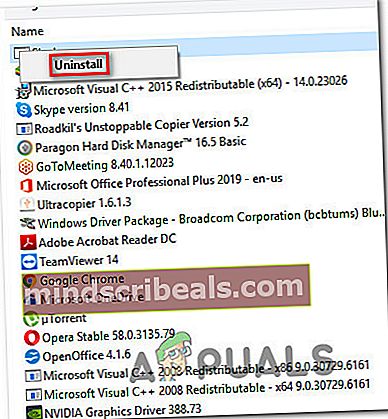
- Ko je odstranitev končana, znova zaženite računalnik.
- Ob naslednjem zagonu preverite, ali je težava odpravljena, tako da obiščete iste spletne strani, ki smo jih že sprožilisec_error_cert_signature_algorithm_disablednapaka.
Če še vedno vidite isto sporočilo o napaki, se pomaknite na naslednji način spodaj.
3. način: Opravljanje pregleda zlonamerne programske opreme
Če do zdaj niste mogli natančno določiti in odstraniti oglaševalske ali zlonamerne programske opreme, ki je povzročila težavo, je do zdaj vaša edina izbira uporaba varnostnega skenerja za prepoznavanje krivca. Več prizadetih uporabnikov je poročalo, da je pregled zlonamerne programske opreme odkril in odpravil neprijetnega ugrabitelja brskalnika.
Glede na naše osebne izkušnje je malo boljših brezplačnih varnostnih optičnih bralnikov, ki bi se lahko ukvarjali z ugrabitelji brskalnikov kot Malwarebytes. Da bi odpravili možnost, da bi zlonamerna / oglaševalska programska oprema povzročilasec_error_cert_signature_algorithm_disablednapaka, sledite temu članku (tukaj), da začne globinsko skeniranje z Malwarebytes.
Ko je pregled končan, znova zaženite računalnik in znova namestite brskalnik Firefox ob naslednjem zagonu. Ta korak je potreben, ker bodo v primeru ugrabitve brskalnika nekatere okužene datoteke brskalnika med čiščenjem izbrisane.
4. način: Onemogočanje filtriranja HTTPS (samo Avast)
Kot so poročali nekateri uporabniki, se ta težava lahko pojavi tudi, če uporabljate Avast! protivirusni program. Izkazalo se je, da v nekaterih scenarijih Avast! lahko sproži lažno pozitivno razmišljanje, da v vašem računalniku teče MITM (človek na sredini).
To možnost smo temeljito raziskali in izkazalo se je, da AVAST! je znan po pošiljanju podrobnosti o vaših povezavah (IIRC), ki na koncu sprožisec_error_cert_signature_algorithm_disablednapaka v Firefoxu.
Če je ta scenarij veljaven za vašo trenutno situacijo, se boste lažno pozitivnega spopadali tako, da odprete nastavitve Avast in odprete Glavne nastavitve in zagotavljanje, da je potrditveno polje, povezano z Omogočite iskanje HTTPS je onemogočen.
 Ko je sprememba izvedena, znova zaženite računalnik in preverite, ali je težava odpravljena.
Ko je sprememba izvedena, znova zaženite računalnik in preverite, ali je težava odpravljena.
Če ta metoda ni bila uporabna, se pomaknite na naslednjo metodo spodaj.
5. način: Ročno namestite Kasperskyjevo protivirusno korensko potrdilo v Firefox
Če uporabljate 64-bitno različico FireFoxa s programom Kaspersky, bosec_error_cert_signature_algorithm_disabledlahko pride do napake, ker v namestitvi Firefoxa manjka protivirusno korensko potrdilo.
Tu je hiter vodnik za odpravljanje težave, če je ta scenarij uporaben:
- Odprite Firefox, kliknite akcijski gumb (zgoraj-desno), nato kliknite Opcije.
- Znotraj Opcije kliknite jeziček Zasebnost in varnost v levem meniju in se pomaknite navzdol do Potrdila in kliknite na Ogled potrdil.
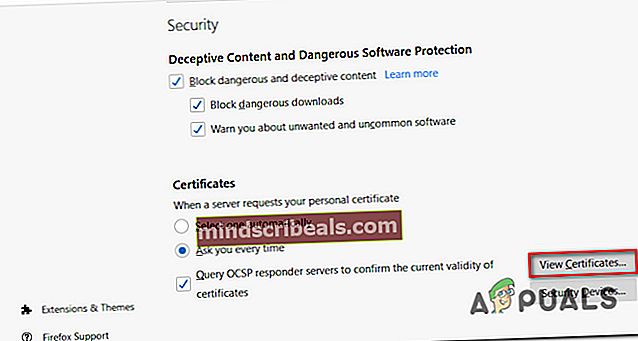
- Nato znotraj Upravitelj potrdil, kliknite na Oblasti in kliknite Uvozi meni.
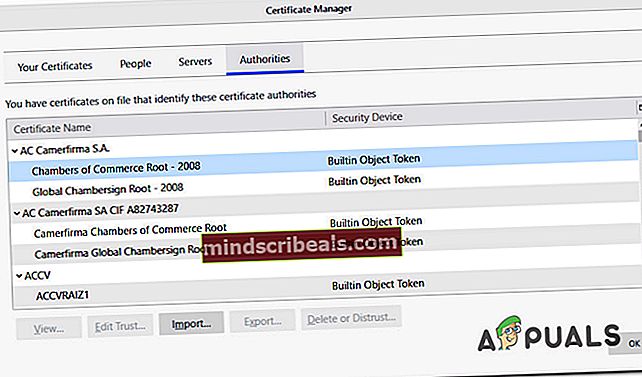
- Ko pridete do uvoznega menija, v naslovno vrstico prilepite to mesto in pritisnite Enter. Nato izberite Root Certifikat iz te mape in kliknite Odprto.
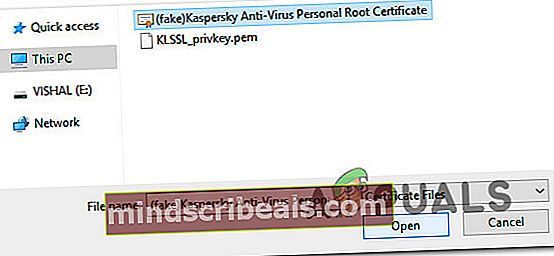
- V potrditvenem oknu se prepričajte, da so pred klikom omogočena vsa polja za zaupanje V redu.
- Znova zaženite brskalnik in preverite, ali je težava odpravljena.
Če še vedno naletite nasec_error_cert_signature_algorithm_disablednapake, se pomaknite na naslednjo metodo spodaj.
6. način: Prilagajanje vrednosti security.pki.sha1_enforcement_level
Nekateri prizadeti uporabniki, ki so imeli težave z dostopom do Facebook Workspacea in nekaj drugih podobnih storitev, so poročali, da je bila težava odpravljena po dostopu do naprednih nastavitev Firefoxa in prilagajanju Raven izvrševanja varnosti vrednost.
Ta postopek bo znova konfiguriral brskalnik Firefox tako, da ga bo sprejel Potrdila SHA-1 brez nadaljnjih pregledov, ki bodo na koncu odpravili težavo. Če pa greste po tej poti, bodo vaše seje brskanja odprte za varnostne napade.
Če se odločite za to pot, morate storiti naslednje:
- Odprite Firefox, vnesite ‘približno: config‘V navigacijski vrstici in pritisnite Enter za dostop do naprednih nastavitev.
- V varnostnem pozivu kliknite Sprejemam tveganje! .
- Ko vstopite v napredne nastavitve Firefoxa, vnesite »varnost.pki.sha1"V iskalno polje, da poiščete vrednost, ki jo je treba spremeniti.
- Nato dvokliknite3. varnost.pki.sha1_enforcement_level; 3in spremenite vrednost na 4, preden kliknete V redu.
- Znova zaženite brskalnik in preverite, ali je težava odpravljena.